ホームページ >コンピューターのチュートリアル >ブラウザ >Firefox でマイクの許可を設定する方法
Firefox でマイクの許可を設定する方法
- PHPz転載
- 2024-01-30 13:03:221499ブラウズ
人気の Web ブラウザである Firefox には便利な機能がたくさんあります。その 1 つはマイクの許可の設定です。場合によっては、ボイスチャット、音声認識、録音などの操作にマイクの使用が必要になる場合があります。ただし、マイクにアクセスできないという問題が発生する場合があります。では、Firefox でマイクの許可を設定するにはどうすればよいでしょうか?次に、PHP エディター Banana が、この問題を簡単に解決できる、Firefox ブラウザーでマイクの許可を設定する方法を詳しく紹介します。
Firefox でマイクの権限を設定する方法
1. Firefox を開き、右上隅にある [メニューを開く] アイコンをクリックします。ブラウザのポップアップ メニュー ウィンドウをクリックして、[設定] ページに入ります。 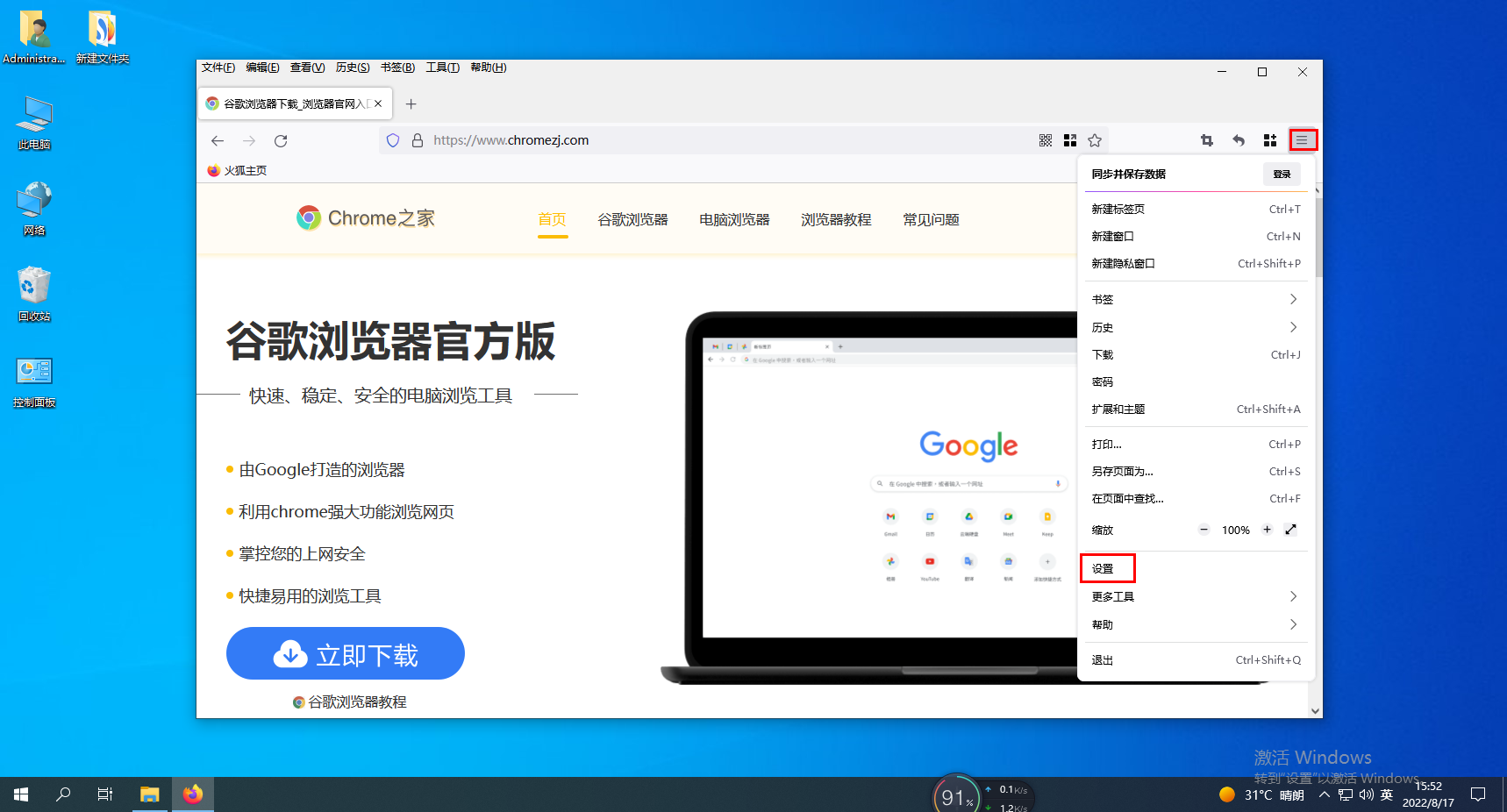
#2. この時点で、Firefox ブラウザの設定ページに入り、ページの左側にあるメニュー バーをクリックして、 「プライバシーとセキュリティ」設定ページ中央。 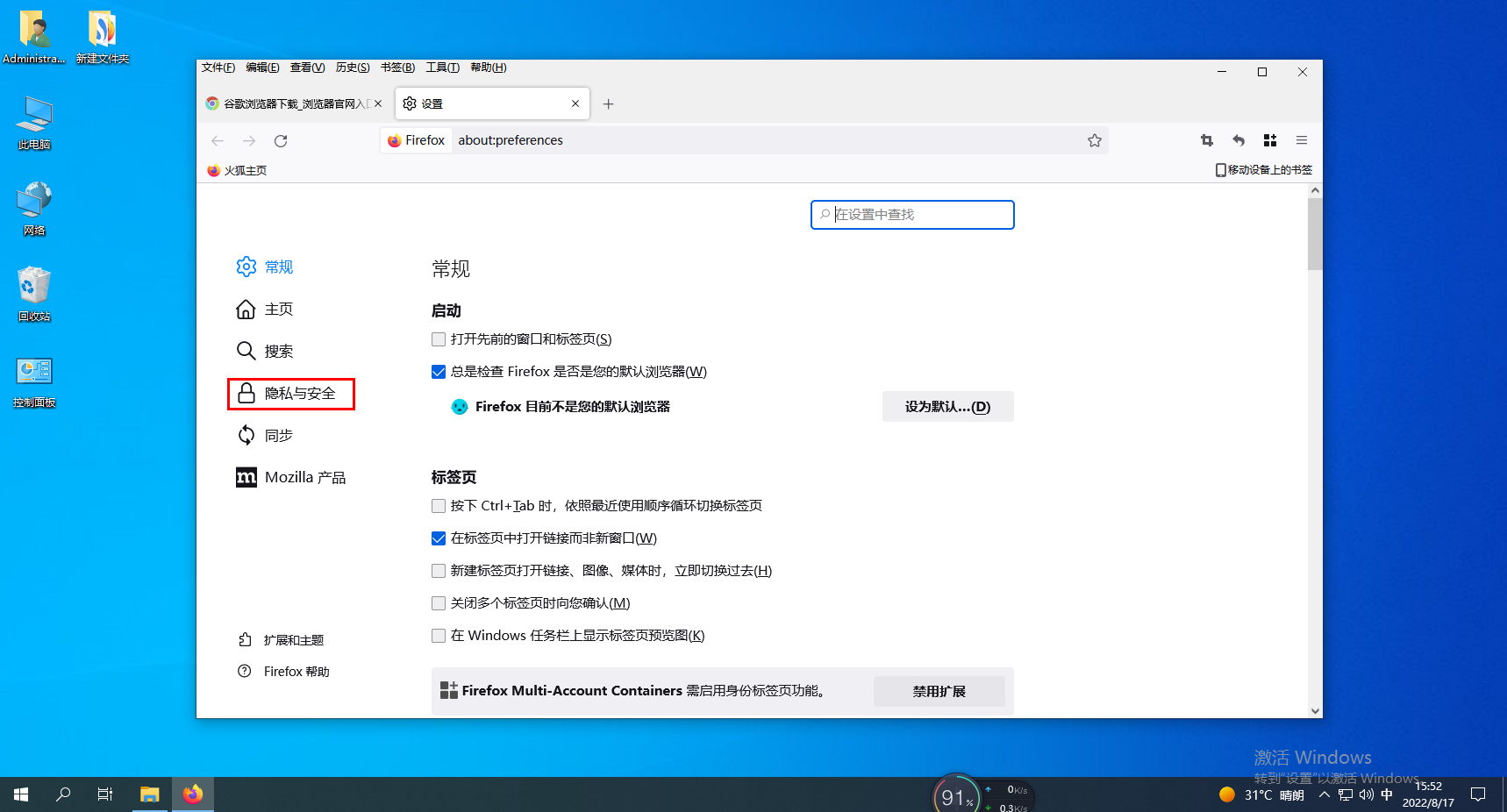
3. 「プライバシーとセキュリティ」ページに入ったら、ページを下にスクロールして「アクセス許可」関連の設定を見つけ、画面上の「マイク」をクリックします。ページの右側にある「設定」ボタンをクリックします。 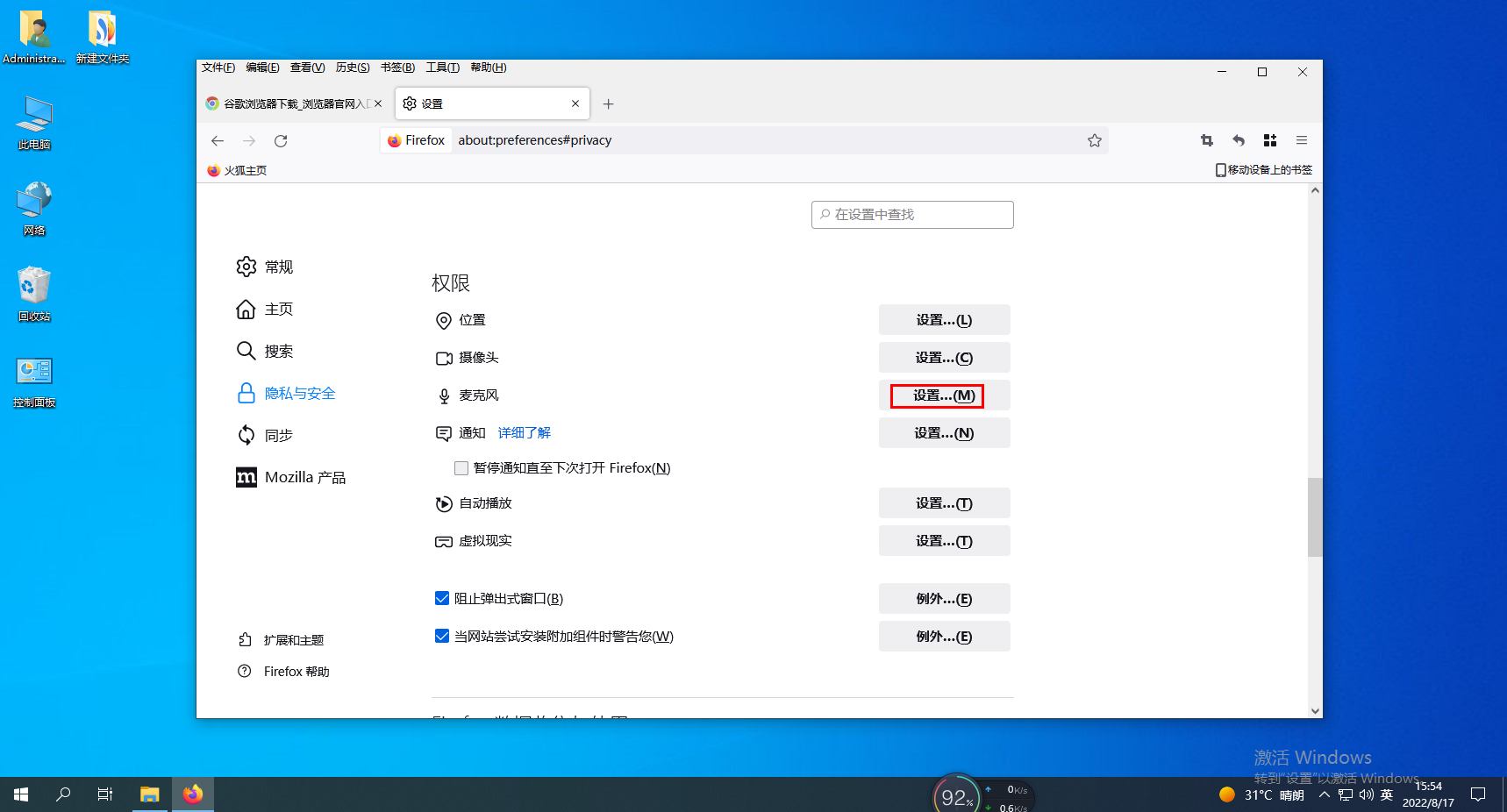
以上がFirefox でマイクの許可を設定する方法の詳細内容です。詳細については、PHP 中国語 Web サイトの他の関連記事を参照してください。
声明:
この記事はchromezj.comで複製されています。侵害がある場合は、admin@php.cn までご連絡ください。

